
Orezávanie a vyrovnávanie fotiek v aplikácii Fotky na Macu
Fotku môžete orezať a vylepšiť tak jej kompozíciu alebo eliminovať nežiadúce časti obrázka. Fotku môžete orezať na predvolený alebo vlastný pomer strán. Môžete ju tiež nastaviť na pôvodný pomer strán. Môžete tiež vyrovnať fotky, ktoré boli neúmyselne odfotené z uhla.
Poznámka: Videá môžete tiež orezať a vyrovnať. Prečítajte si článok Zmena a vylepšenie videa.
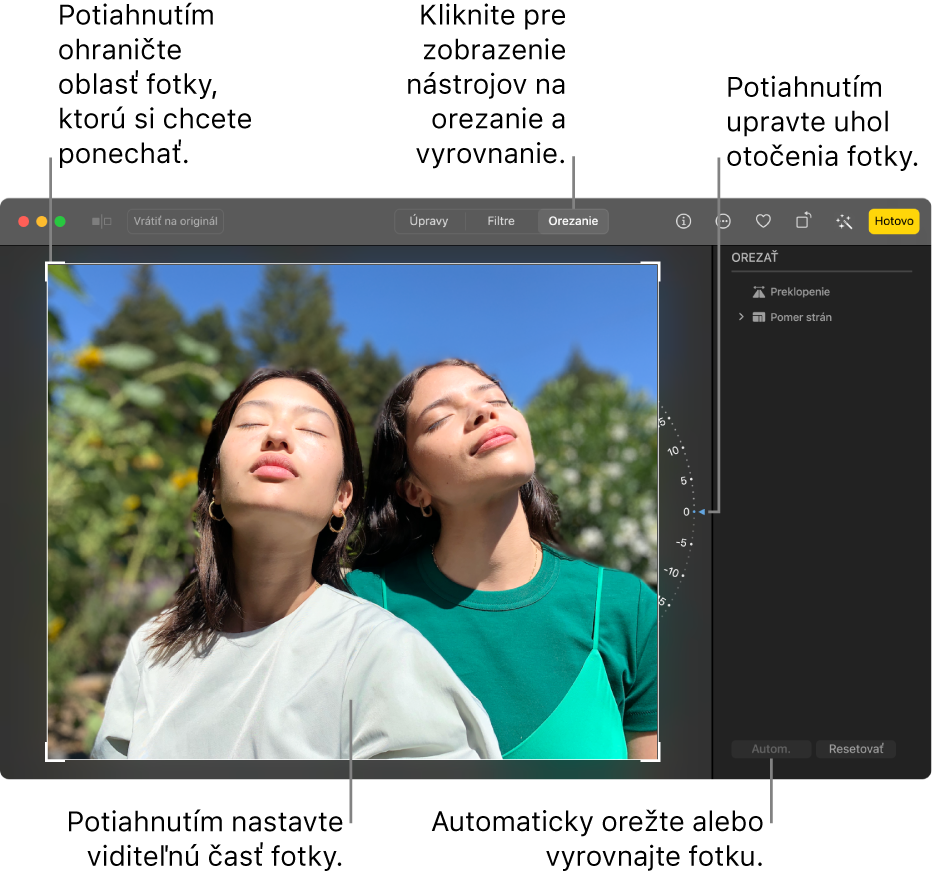
Dôležité: Orezaním fotky sa zmení jej vzhľad na všetkých miestach aplikácie Fotky, vrátane albumov, prezentácií a projektov. Ak chcete fotku upraviť bez toho, aby sa zmenila na každom mieste, najprv duplikujte fotku a upravte duplikát.
V aplikácii Fotky
 na Macu dvakrát kliknite na fotografiu a potom kliknite na položku Upraviť na paneli s nástrojmi.
na Macu dvakrát kliknite na fotografiu a potom kliknite na položku Upraviť na paneli s nástrojmi.V paneli s nástrojmi kliknite na Orezať.
Tip: Ak chcete, aby sa počas úprav rýchlo zobrazili nástroje na orezanie a vyrovnanie, stlačte kláves C.
Vykonajte jedno z nasledovných:
Automatické orezanie alebo vyrovnanie fotky: Kliknite na Autom.
Manuálne orezanie: Potiahnite obdĺžnik výberu a zahrňte doň oblasť, ktorú chcete ponechať na fotke.
Orezanie na konkrétne rozmery: Kliknite na Pomer a potom vyberte požadovaný pomer strán.
Napríklad pri štvorcovej fotke vyberte možnosť Štvorec. Pri tlači fotiek vyberte jeden z predvolených pomerov tlače, napríklad 8:10. Ak chcete upraviť veľkosť fotky pre používanie na video zariadení s vysokým rozlíšením, vyberte možnosť 16:9. Môžete tiež vybrať možnosť Prispôsobiť a zadať vlastný pomer strán fotky.
Prevrátenie obrázka: Ak chcete obrázok preklopiť vodorovne, kliknite na Preklopiť. Ak chcete obrázok preklopiť zvislo, kliknite a podržte kláves Option.
Manuálne vyrovnanie obrázka: Pohybom kolieska so sklonom upravte uhol fotky.
Odstránenie aktuálnej zmeny orezania alebo vyrovnania: Kliknite na Resetovať.
Po dokončení zmien vykonajte jeden z nasledujúcich krokov:
Uloženie zmien: Kliknite na Hotovo.
Zastavenie orezávania bez uloženia zmien: Kliknutím na Vrátiť sa, sa vrátite k originálu.